我们在使用win7极限系统电脑时,桌面上的软件、文件夹等都会自动排列,排成一竖排,怎么拖走摆放都不可以,但凡桌面上的软件或文件夹多一点,想要快速的找到真的很困难,有时候
我们在使用win7极限系统电脑时,桌面上的软件、文件夹等都会自动排列,排成一竖排,怎么拖走摆放都不可以,但凡桌面上的软件或文件夹多一点,想要快速的找到真的很困难,有时候找了很久都没有找到,这很影响我们的心情。下面小编就给大家带来win7设置桌面图标自定义摆放的教程。
具体方法如下:
1、右击桌面
右击Windows7系统的桌面空白。
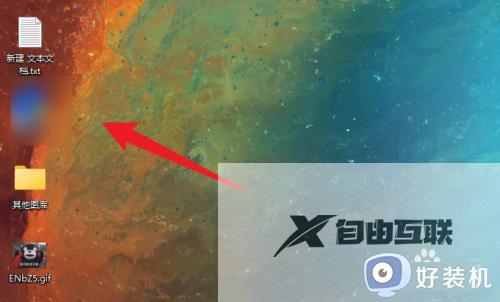
2、点击查看选项
点击选择菜单内的查看选项。
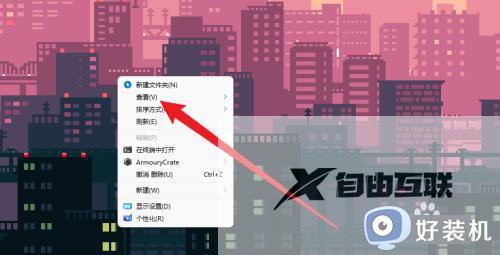
3、取消选项勾选
取消自动排列选项的勾选完成设置。

以上就是win7设置桌面图标自定义摆放的教程的内容介绍,如果遇到了以上情况,大家跟着上面的步骤一步步来操作就好了,希望对各位用户们有所帮助。
